Windows服务器赋予用户通过远程桌面连接的权限
来源:网络收集 点击: 时间:2024-02-19【导读】:
我们使用Windows Server 2012 R2时会遇到赋予用户通过远程桌面连接的权限情况,那么如何操作呢?下面小编与你分享具体步骤和方法。工具/原料moreWindows Server 2012 R2方法/步骤1/7分步阅读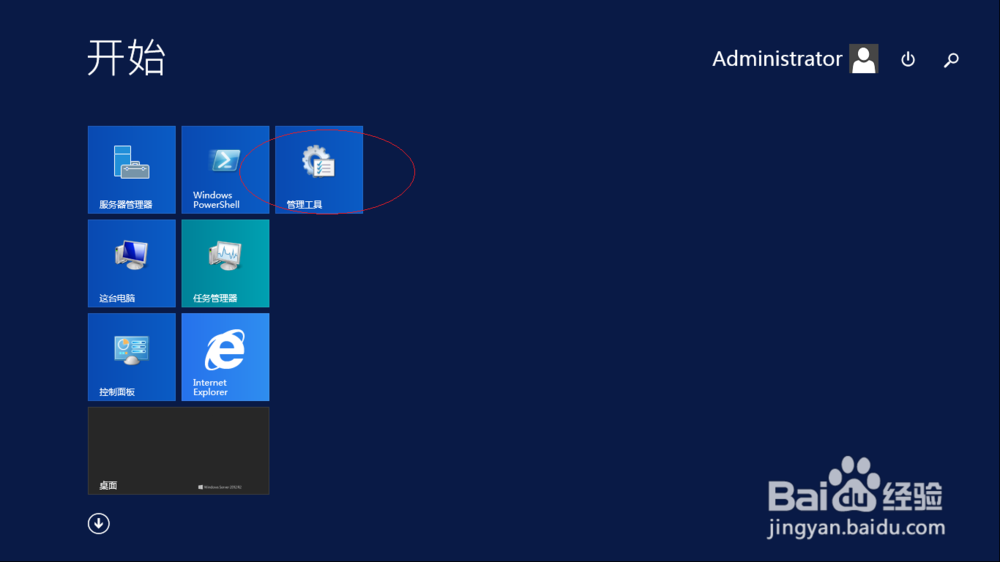 2/7
2/7 3/7
3/7 4/7
4/7 5/7
5/7 6/7
6/7 7/7
7/7 操作系统
操作系统
启动Windows Server 2012 R2操作系统,点击管理工具磁贴。
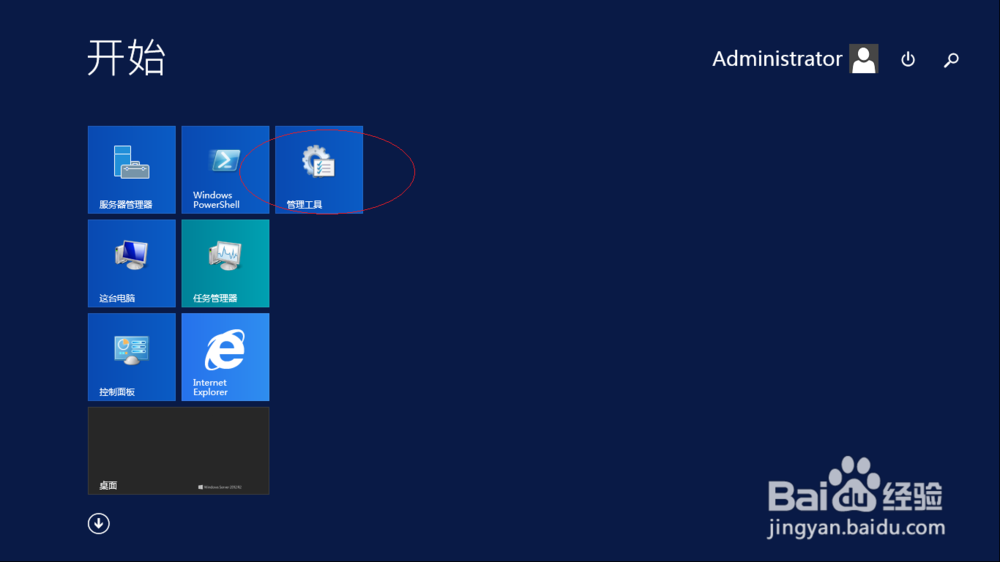 2/7
2/7唤出管理工具程序窗口,鼠标双击本地安全策略图标。
 3/7
3/7唤出本地安全策略程序窗口,选择左侧安全设置→本地策略文件夹。
 4/7
4/7展开文件夹树形目录结构,鼠标右击用户权限分配→允许通过远程桌面服务登录图标。
 5/7
5/7弹出快捷菜单列表,选择属性项。
 6/7
6/7弹出拒绝通过远程桌面服务登录 属性对话框,点击本地安全设置→添加用户或组...按钮。
 7/7
7/7完成允许用户通过远程桌面连接的权限操作,本例到此希望对大家能有所帮助。
 操作系统
操作系统 版权声明:
1、本文系转载,版权归原作者所有,旨在传递信息,不代表看本站的观点和立场。
2、本站仅提供信息发布平台,不承担相关法律责任。
3、若侵犯您的版权或隐私,请联系本站管理员删除。
4、文章链接:http://www.1haoku.cn/art_80954.html
上一篇:墨刀如何切换主题
下一篇:妈妈把我的游戏藏起来了2手游攻略第十八关
 订阅
订阅